全球最大交易所币安,国区邀请链接:https://accounts.binance.com/zh-CN/register?ref=16003031 币安注册不了IP地址用香港,居住地选香港,认证照旧,邮箱推荐如gmail、outlook。支持币种多,交易安全!
买好币上KuCoin:https://www.kucoin.com/r/af/1f7w3 CoinMarketCap前五的交易所,注册友好操简单快捷!
目前不清退的交易所推荐:
1、全球第二大交易所OKX欧意
国区邀请链接: https://www.firgrouxywebb.com/join/1837888 币种多,交易量大!
国际邀请链接:https://www.okx.com/join/1837888 注册简单,交易不需要实名,新用户能开合约,币种多,交易量大!
2、老牌交易所比特儿现改名叫芝麻开门 :https://www.gate.win/signup/649183 注册成功之后务必在网页端完成 手机号码绑定,大陆号码输入+086即可 ,实名认证。推荐在APP端实名认证初级+高级更方便上传。网页端也可以实名认证。
Chia矿机配置购买建议,什么样的电脑能挖CHIA
Chia P盘写盘速度参考配置电脑配置单,根据这个配置自行去买P盘机<仅供参考>
Chia币如何在矿池挖,在矿池挖奇亚XCH币的操作教程
POC硬盘Chia交流群:467117986
在PowerShell中运行绘图仪有一些优点:
- 绘图与Chia GUI无关。如果Chia客户遇到崩溃或错误,您的绘图仪将在客户恢复时继续工作。
- 每个PowerShellWindows都是一个绘图仪。如果计划并行执行绘图(在同一台计算机上运行多个绘图仪),那么这是一种理想的方式,可以清晰地查看正在运行的绘图仪的数量以及其运行的距离。
- 您可以在当前绘图之后取消绘图仪队列。每个绘图仪在PowerShell中都有自己的队列长度。我偶然发现的某些内容,可以单击PowerShellWindows,然后按CTRL-C。没有任何内容可以确认键盘命令,但是在当前绘图结束时,绘图仪将中止队列。
- 您可以创建一个PowerShell脚本来运行所有绘图仪。可能是最好的功能,您可以运行一个脚本,然后在各自的Windows中以各自的设置启动所有绘图仪。完美的。
在使用PowerShell之前,首先要有一些内部整理规则,这样您就不会遇到我的陷阱了。执行以下步骤:
- 通过按Windows键并键入“ PowerShell”来打开Powershell。
- 当PSWindows打开时,单击Windows的左上角以打开菜单。在该菜单中,单击“属性”。
- 在新Windows中,取消选中“快速编辑模式”框。通常,当您要突出显示Windows中的文本并将其复制到另一个位置时,此功能非常有用。但是,它具有暂停Windows中正在运行的任何内容的不良副作用。如果绘图仪正在绘图,而您在拖动Windows时无意间单击了该Windows,则这是很不好的。禁用快速编辑模式可以防止这种情况的发生。如果将来要选择文本,只需在PSWindows内右键单击并选择“标记”即可。
- 接下来,点击“布局”标签。找到“高度”字段。这是您想要多少回滚。我喜欢大量回滚,所以我最大可以达到9999。这样您就可以查看许多绘图的进度信息以查看时间。
- 完成后,单击“确定”按钮。
- 如果您计划执行自己的PowerShell脚本,请在“管理员PowerShell”Windows中输入以下命令,以启用该命令:
set-executionpolicy remotesigned现在已经设置了PowerShell,可以防止您犯下可怕的错误,我们可以继续进行如何启动绘图仪。在您的PSWindows中,输入以下命令:
cd "C:\Users\<username>\AppData\Local\chia-blockchain\app-1.0.5\resources\app.asar.unpacked\daemon\"在上面的命令中,请注意两个粗体位置。需要在计算机上用您的用户名替换“ <用户名>”。接下来,“ app-1.0.5”将替换为您正在运行的chia版本。当前最新版本是1.0.5。但这不会总是这样。
将目录(cd)更改为该文件夹后,输入以下命令以启动绘图仪:
.\chia.exe plots create -k 32 -b 3389 -u 128 -r 2 -t E:\temp -d D:\plot -n 1这里有很多信息,所以我将其分解:
- 。\ chia.exe图创建–这很容易解释。我要嘉创建一个情节。
- -k 32 –这是您要创建的图的大小。K = 32是被认为在Chia网络上有效的地块的最小大小。它也是创建速度最快的。您可以减小K值,但这些图在网络上无效。
- -b 3389 –这是您要分配给绘图仪的ram数量。它不会一次使用所有的内存,而只是限制。但是,Windows将预先分配该数量并称其为“已提交”,如果已提交已最大化,则可能会将其他应用程序推送到磁盘上的虚拟内存中。如果使用2个线程,则3389是理想的选择。我发现4个线程最少需要3408个线程。6个线程3416; 8个线程3424。
- -u 128 –这是存储桶大小。从本质上讲,它是您希望将工作负载划分成多少个部分。如果将其更改为64,则必须将内存数量加倍。根据我的经验,该数字不会影响绘图速度。因此,将其保留为128。
- -r 2 –这是您想要的绘图仪线程数。绘图仪分为四个阶段。该数字仅影响图的阶段1。阶段2、3和4均为单线程。在测试中,我发现从使用2个线程到4个线程,速度提高了30分钟。然后,我只看到5分钟从4个线程改进到6个线程。收益肯定会减少。但是,始终尝试至少使用2个线程,因为1个线程确实很慢。
- – t E:\ temp –这是您的临时目录。请记住在这里选择一个快速的驱动器。
- -d D:\ plot –这是您的最终目录。这可以是外部USB驱动器,也可以是其他类型的胖硬式硬盘驱动器。
- -n 1 –最后,这是您的队列。您要使用这些设置绘制多少个图?请记住,您可以在此处设置任何数字,然后使用CTRL-C停止它。
- 由于我们与农民在同一台机器上绘图,因此会自动引入生成绘图所需的键。因此,我们无需在此处指定这些键。
对于PowerShell命令几乎就是这样。执行此命令将启动绘图仪,并在Windows中打印进度。接下来是脚本部分。下面,我在机器上放置了我使用的脚本。复制此脚本并将其粘贴到记事本中,然后将文件另存为plotterscript.ps1,同时为文件类型选择“所有文件”:
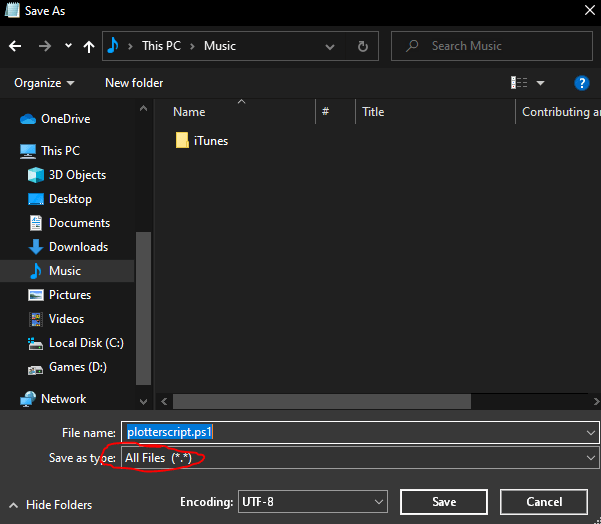
这是脚本。复制/粘贴您要启动的每个绘图仪的invoke-expression行:
#Begin Script
############Plotters for Temp Drive###############
invoke-expression 'cmd /c start powershell -NoExit -Command {cd "C:\Users\<yourusername>\AppData\Local\chia-blockchain\app-1.0.5\resources\app.asar.unpacked\daemon\";$host.ui.RawUI.WindowTitle = "t1p1"; start-sleep 0 ; .\chia.exe plots create -k 32 -b 3389 -u 128 -r 2 -t E:\temp -d D:\plot -n 1 ;Read-Host -Prompt "press enter to exit"}'让我们分解上面的脚本。您将在上面的脚本中看到分号。这些将新的PowerShellWindows的每个命令分开。
- invoke-expression’cmd / c start powershell -NoExit –这是告诉PowerShell打开另一个PowerShellWindows的第一部分。-NoExit标志用于在完成后不关闭Windows。万一您想查看结果,以防万一。
- -Command {cd C:\ Users \ <您的用户名> \ AppData \ Local \ chia-blockchain \ app-1.0.5 \ resources \ app.asar.unpacked \ daemon \ – –Command是我们要传递给的命令打开的新PowerShellWindows。
- $ host.ui.RawUI.WindowTitle =“ t1p1” –此命令允许您重命名PowerShellWindows的标题。这是为了跟踪它是哪个Windows。在这里,我使用的命名方案是tempdrive 1,绘图仪1。因为我有两个绘图仪驱动器。
- start-sleep 0 –下一条命令很关键。并行运行图时,您需要将它们隔开一些空间,以使所有图都不会试图同时写入最终目录。如果使用外部驱动器,则会引起严重的头痛。此处的值以秒为单位。例如,如果要在绘图仪之间间隔一小时,则第一台绘图仪为0,第二台绘图仪为3600,第三台绘图仪为7200,依此类推。
- 。\ chia.exe图创建-k 32 -b 3389 -u 128 -r 2 -t E:\ temp -d D:\ plot -n 1 –这是上面说明的Chia绘图仪命令。将其更新为您的设置。
- 读取主机-提示“按Enter键退出” –这是脚本的先前版本的暂缓操作,以防因某些原因“ -NoExit标志不起作用”。
有了它,它应该为您提供足够的信息,以便创建和调整自己的脚本,从而最大程度地增加计算机上的绘图仪,而不必担心Chia Client问题。
保存文件后,只需右键单击该文件,然后选择“使用PowerShell运行”即可执行该文件。
 Quai中文社区
Quai中文社区








